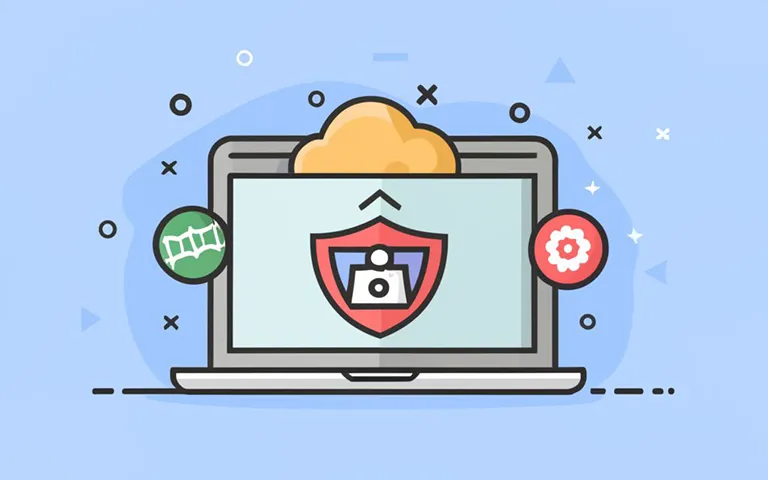DNS, internete bağlanmanızı sağlayan bir sistemdir. DNS ayarlarınızı değiştirmek, internet hızınızı, güvenliğinizi ve erişebileceğiniz siteleri etkileyebilir. Bu yazıda DNS’nin ne olduğunu, nasıl çalıştığını ve ayarlarınızı nasıl değiştirebileceğinizi anlatacağız.
İnternete bağlandığınızda, aslında birçok farklı sunucuyla iletişim kuruyorsunuz. Bu sunucuların her biri, kendine özgü bir IP adresine sahiptir. IP adresi, internet üzerindeki her cihazın tanımlanmasını sağlayan bir numaradır. Örneğin, Google’ın IP adresi 172.217.20.46’dır.
Ancak, bu IP adreslerini hatırlamak ve yazmak çok zor olabilir. Bu yüzden, insanların daha kolay hatırlayabileceği isimler kullanılır. Örneğin, Google’ın ismi google.com’dur. Bu isimlere alan adı denir.
Peki, internete bağlandığınızda, bu alan adlarını nasıl IP adreslerine çeviriyorsunuz? İşte burada DNS devreye girer. DNS, Domain Name System (Alan Adı Sistemi) anlamına gelir. DNS, bir telefon rehberi gibi çalışır. Alan adını girdiğinizde, size karşılık gelen IP adresini verir. Böylece, istediğiniz sunucuya bağlanabilirsiniz.
DNS, internetin temel bileşenlerinden biridir. DNS olmadan, internete bağlanmak çok zor ve yavaş olurdu. DNS, internetin hızlı, güvenli ve erişilebilir olmasını sağlar.
DNS ayarlarınızı değiştirmek, internet deneyiminizi etkileyebilir. DNS ayarlarınız, internet sağlayıcınız tarafından otomatik olarak belirlenir. Ancak, bunları istediğiniz gibi değiştirebilirsiniz. DNS ayarlarınızı değiştirmenin bazı avantajları şunlardır:
- İnternet hızınızı artırabilirsiniz. Bazı DNS sunucuları, diğerlerinden daha hızlı çalışabilir. DNS sorgularınızı daha hızlı yanıtlayabilirler. Bu da, web sitelerinin daha hızlı yüklenmesini sağlayabilir. DNS ayarlarınızı değiştirerek, daha hızlı bir DNS sunucusu seçebilirsiniz.
- İnternet güvenliğinizi artırabilirsiniz. Bazı DNS sunucuları, zararlı siteleri engelleyebilir. Bu siteler, virüs, fidye yazılımı, kimlik avı gibi tehditler içerebilir. DNS ayarlarınızı değiştirerek, daha güvenli bir DNS sunucusu seçebilirsiniz.
- İnternet erişilebilirliğinizi artırabilirsiniz. Bazı DNS sunucuları, sansürlenen veya engellenen sitelere erişmenizi sağlayabilir. Bu siteler, siyasi, kültürel, dini veya başka nedenlerle yasaklanmış olabilir. DNS ayarlarınızı değiştirerek, daha özgür bir DNS sunucusu seçebilirsiniz.
DNS ayarlarınızı değiştirmek için, aşağıdaki adımları izleyebilirsiniz:
- Windows 11’de DNS ayarlarını değiştirmek için:
- Başlat menüsünü açın ve Ayarlar’a tıklayın.
- Ağ ve İnternet bölümüne gidin ve Ethernet veya Wi-Fi seçeneğine tıklayın.
- Bağlı olduğunuz ağın altında, Özellikler düğmesine tıklayın.
- Ağ özellikleri sayfasında, IP ayarları bölümüne gidin ve Düzenle düğmesine tıklayın.
- Açılan pencerede, Manuel olarak seçeneğini işaretleyin ve IPv4 veya IPv6’yı etkinleştirin.
- Tercih ettiğiniz DNS sunucusunun IP adreslerini girin. Örneğin, Google’ın DNS sunucusu için 8.8.8.8 ve 8.8.4.4 girin.
- Kaydet düğmesine tıklayın ve değişikliklerin uygulanmasını bekleyin.
- MacOS’da DNS ayarlarını değiştirmek için:
- Apple menüsünü açın ve Sistem Tercihleri’ne tıklayın.
- Ağ bölümüne gidin ve bağlı olduğunuz ağı seçin.
- Gelişmiş düğmesine tıklayın ve DNS sekmesine geçin.
- Artı (+) işaretine tıklayarak, tercih ettiğiniz DNS sunucusunun IP adreslerini ekleyin. Örneğin, Google’ın DNS sunucusu için 8.8.8.8 ve 8.8.4.4 ekleyin.
- Tamam ve Uygula düğmelerine tıklayarak, değişiklikleri onaylayın.
- Android’de DNS ayarlarını değiştirmek için:
- Ayarlar uygulamasını açın ve Ağ ve İnternet bölümüne gidin.
- Wi-Fi seçeneğine tıklayın ve bağlı olduğunuz ağın yanındaki dişli simgesine dokunun.
- Ağ ayrıntıları sayfasında, Ağı Düzenle seçeneğine dokunun.
- Açılan pencerede, Gelişmiş seçenekleri göster’i işaretleyin ve IP ayarları bölümünde Statik’i seçin.
- DNS 1 ve DNS 2 alanlarına, tercih ettiğiniz DNS sunucusunun IP adreslerini girin. Örneğin, Google’ın DNS sunucusu için 8.8.8.8 ve 8.8.4.4 girin.
- Kaydet düğmesine dokunun ve değişikliklerin uygulanmasını bekleyin.
- iOS’da DNS ayarlarını değiştirmek için:
- Ayarlar uygulamasını açın ve Wi-Fi bölümüne gidin.
- Bağlı olduğunuz ağın yanındaki mavi simgeye dokunun.
- DNS bölümünde, DNS Sunucuları’nı seçin ve mevcut IP adreslerini silin.
- Tercih ettiğiniz DNS sunucusunun IP adreslerini girin. Örneğin, Google’ın DNS sunucusu için 8.8.8.8 ve 8.8.4.4 girin.
- Geri düğmesine dokunun ve değişikliklerin uygulanmasını bekleyin.